Este artigo mostrará dois métodos para gravar uma chamada telefônica em um telefone Samsung Galaxy.

Se você deseja gravar chamadas telefônicas em smartphones Samsung Galaxy, pode usar o recurso de gravação de chamadas que está disponível nativamente em todos os dispositivos Galaxy. Esse recurso tornará o processo de gravação de chamadas muito simples. Você não precisa de nenhum aplicativo de terceiros para gravar chamadas em telefones Samsung Galaxy.
Confira o guia abaixo para gravar chamadas telefônicas em telefones Samsung Galaxy.
Você tem permissão para gravar chamadas telefônicas?
Antes de começar a gravar chamadas telefônicas em seu telefone Samsung Galaxy, você deve saber que esse recurso pode não estar disponível em seu país ou na área onde você mora devido a regras e regulamentos locais.
- Em alguns países, é ilegal gravar chamadas telefônicas sem o consentimento da outra parte. Portanto, não se surpreenda se o recurso de gravação de chamadas estiver ausente do seu telefone Samsung Galaxy. Nesses casos, você está sem sorte, pois não há nada que possa ser feito para habilitar essa funcionalidade.
- Não é possível gravar chamadas VoWiFi, ou seja, chamadas de voz que acontecem por Wi-Fi.
- Além disso, observe que você não pode gravar chamadas telefônicas em um telefone Android por um aplicativo de terceiros. Por motivos de privacidade, esses aplicativos não funcionam no Android 9 ou em versões mais recentes deste sistema operacional. Qualquer aplicativo que afirme funcionar exigirá que você faça root no seu telefone Android, o que pode anular sua garantia.
Assim, se o recurso de gravação de chamadas estiver ausente do seu telefone, você não poderá simplesmente baixar um aplicativo da Play Store para obter essa funcionalidade.
Como gravar chamadas telefônicas automaticamente em um telefone Samsung Galaxy
Você pode configurar seu smartphone Samsung Galaxy para gravar todas as chamadas telefônicas automaticamente. Dependendo de sua preferência, você pode gravar chamadas de todos os contatos em sua agenda telefônica, contatos selecionados ou apenas de números de telefone desconhecidos. Siga esses passos.
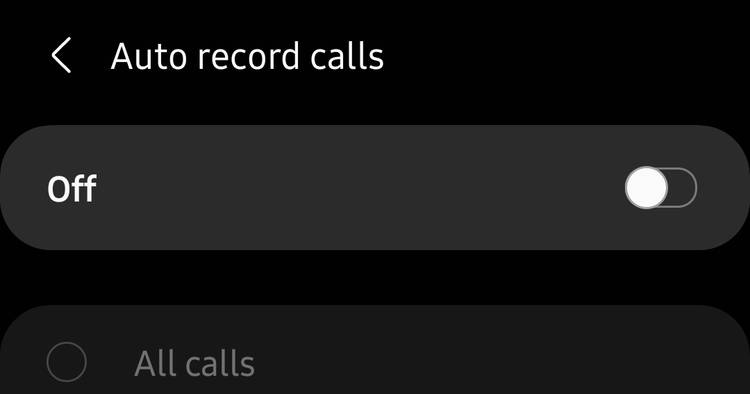
- Abra o aplicativo Phone, toque no botão de menu de 3 pontos no canto superior direito e vá para Configurações (Settings) > Chamadas Record (Gravar chamada telefônica).
- Abra o menu Auto record calls (Gravar chamada telefônica automaticamente) e habilite este recurso.
- Em seguida, selecione se deseja gravar todas as chamadas telefônicas (All calls), chamadas de números de telefone não salvos (Calls from unsaved numbers) ou chamadas de números específicos (Calls from specific numbers).
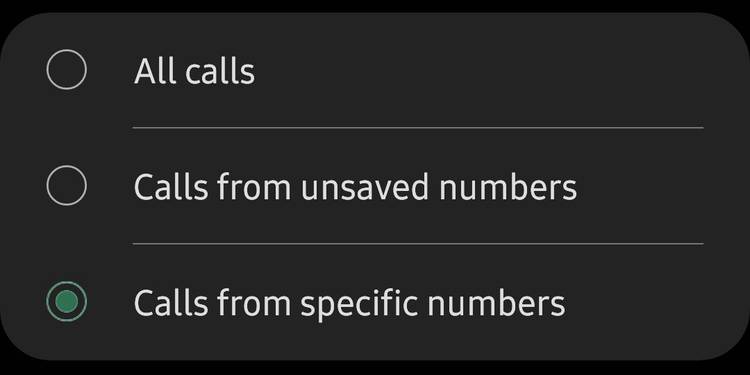
Como gravar chamadas telefônicas manualmente em um telefone Samsung Galaxy
Você também pode gravar manualmente uma única chamada telefônica no Samsung Galaxy S21, Samsung Note ou Samsung Galaxy Fold. Siga esses passos.
- Abra o aplicativo Phone e ligue para a pessoa cuja chamada você deseja gravar. Ou aceite a chamada recebida que deseja gravar.
- Na tela de chamada, toque no botão Record call (Gravar chamada) para iniciar a gravação. Se esta opção não aparecer na tela de chamada, toque no botão do menu de 3 pontos no canto superior direito e selecione a opção Record call.
- Na primeira vez que você usar o recurso de gravação de chamadas, será solicitado que você aceite os termos e condições.
Ao contrário de alguns outros telefones, a outra parte não será informada sempre que você gravar uma chamada telefônica. Apenas telefones Android que usam o aplicativo Google Phone como aplicativo de discagem padrão possuem essa característica.
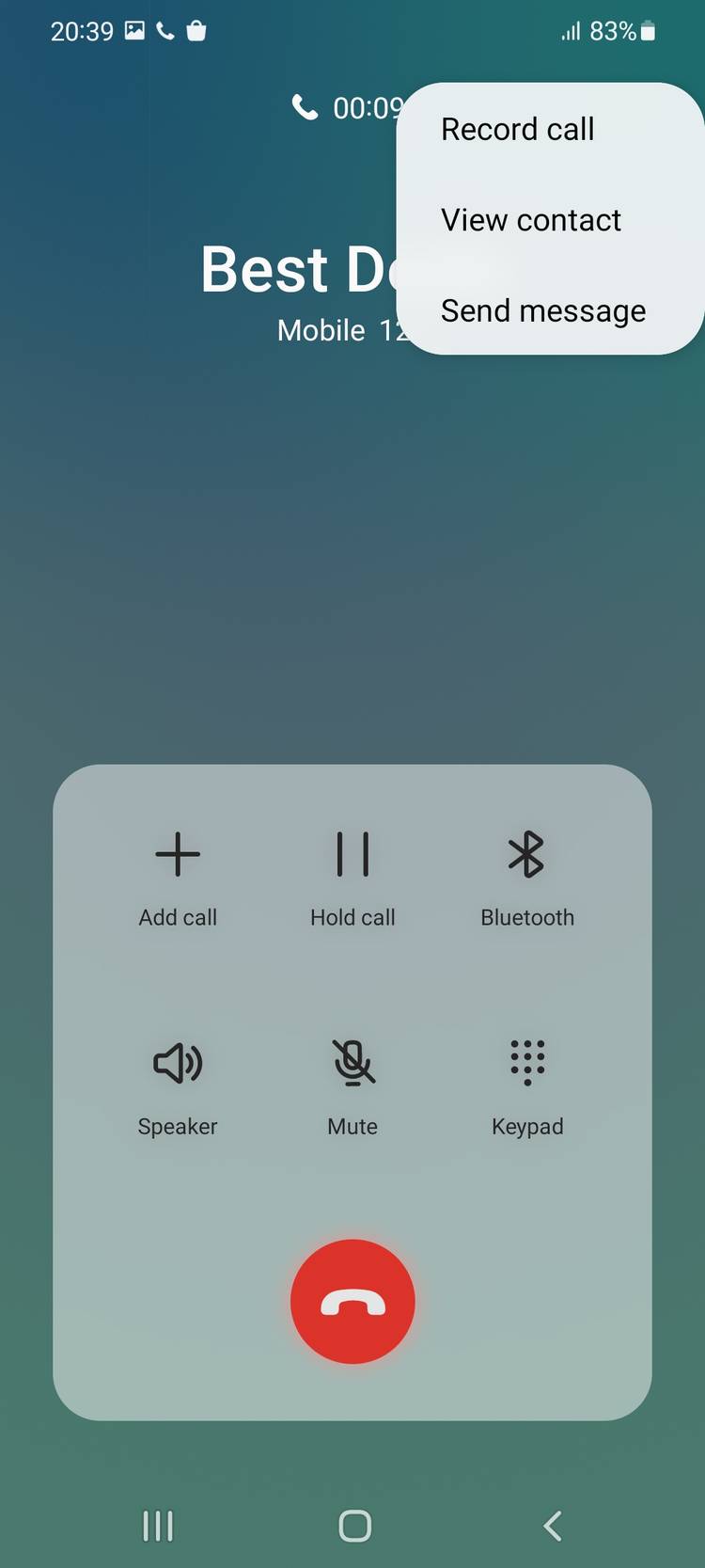
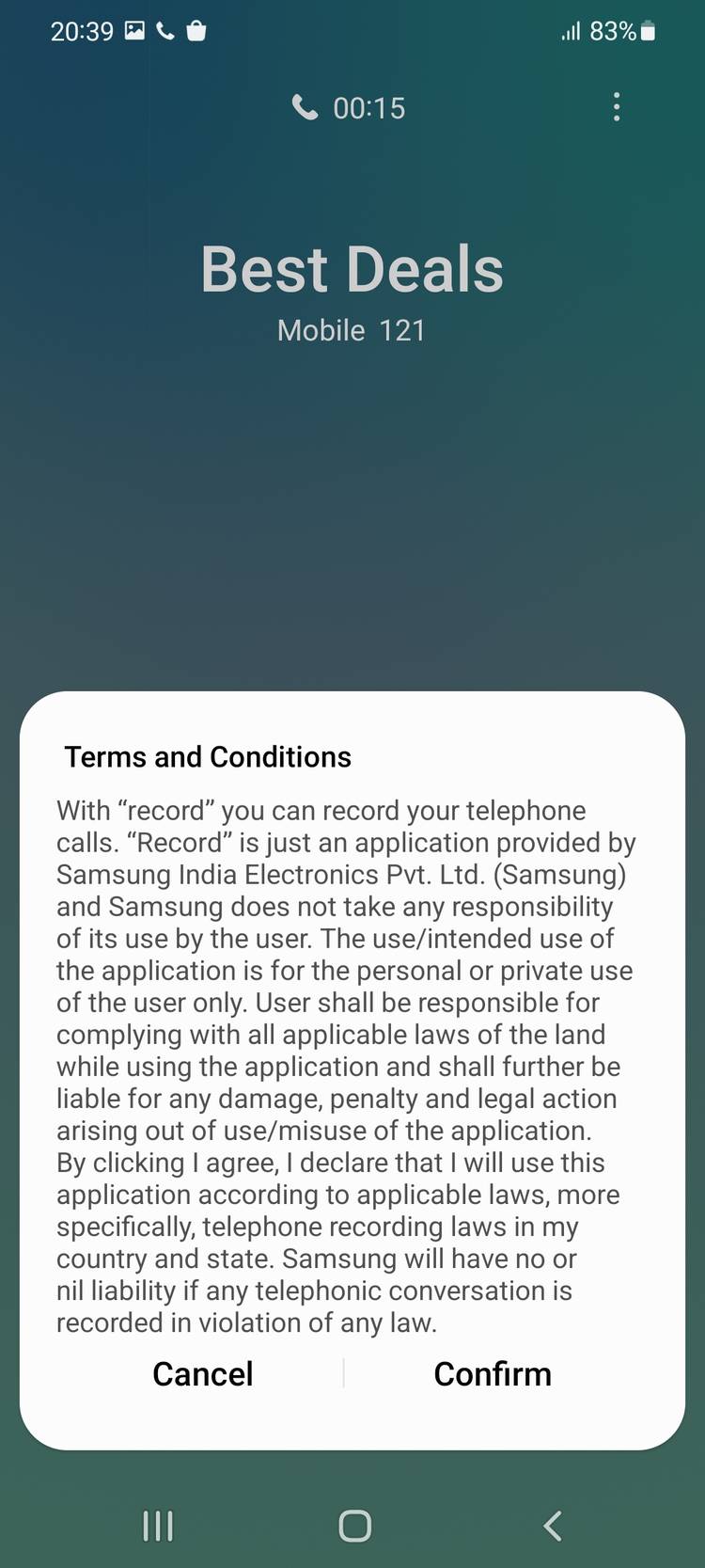
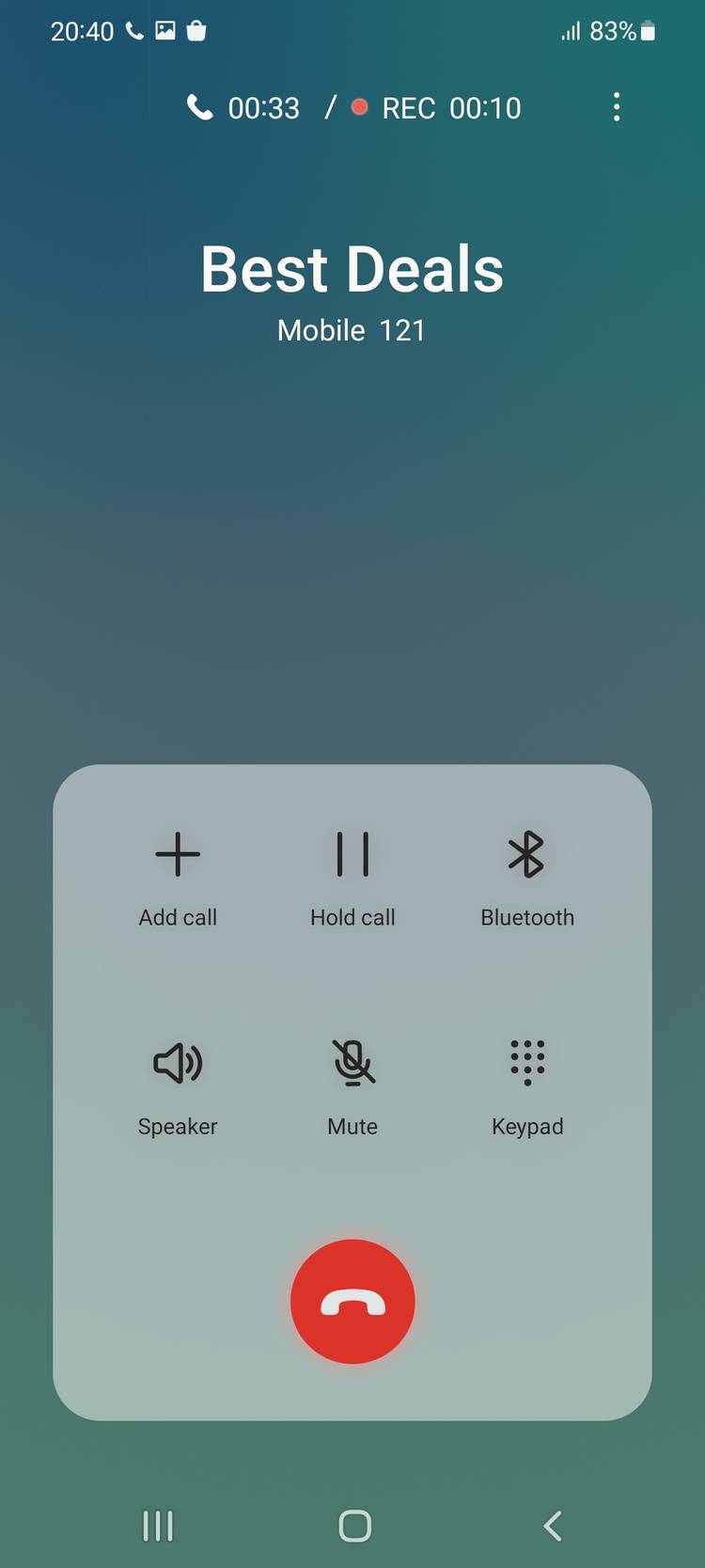
Como visualizar chamadas telefônicas gravadas
Você pode visualizar as chamadas gravadas no seu telefone Samsung Galaxy no aplicativo Phone.
- Abra o aplicativo Phone e toque no botão de menu de 3 pontos no canto superior direito.
- Vá para Settings > Record calls > Recorded calls. Todas as chamadas gravadas aparecerão aqui. O nome do arquivo mostrará o nome do contato ou o número do telefone para você identificar facilmente as chamadas gravadas.
Você pode selecionar qualquer arquivo de áudio gravado e tocar na opção Compartilhar para compartilhar essa chamada gravada no WhatsApp, Gmail, Google Drive, etc.
Gravar chamada telefônica no Samsung Galaxy
Como você pode ver, o processo para gravar ligações telefônicas no Samsung Galaxy é bastante simples, mas as leis não devem impedir a Samsung de oferecer esse recurso em sua região.
E lembre-se de usar esse recurso com responsabilidade. Você não deve gravar chamadas telefônicas sem informar a outra parte sobre isso.
.
0 Comments